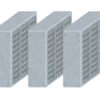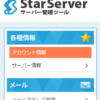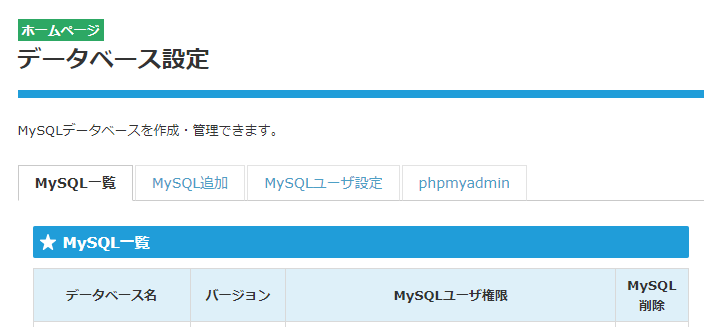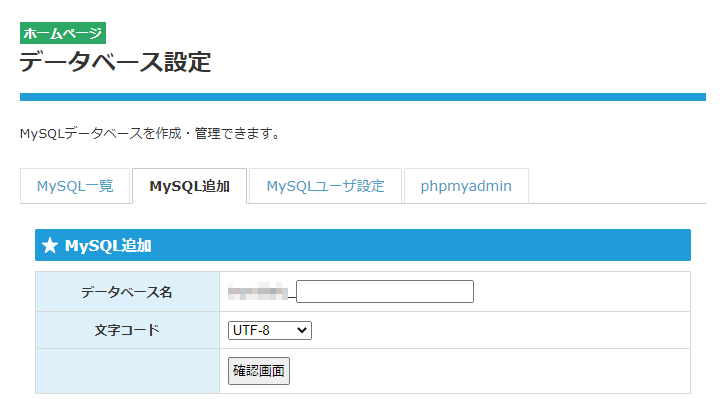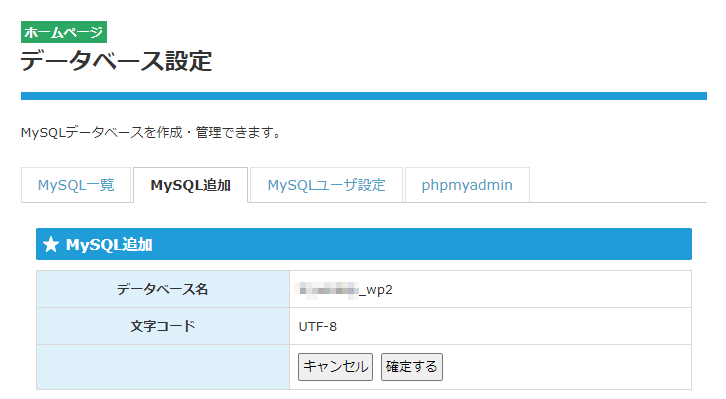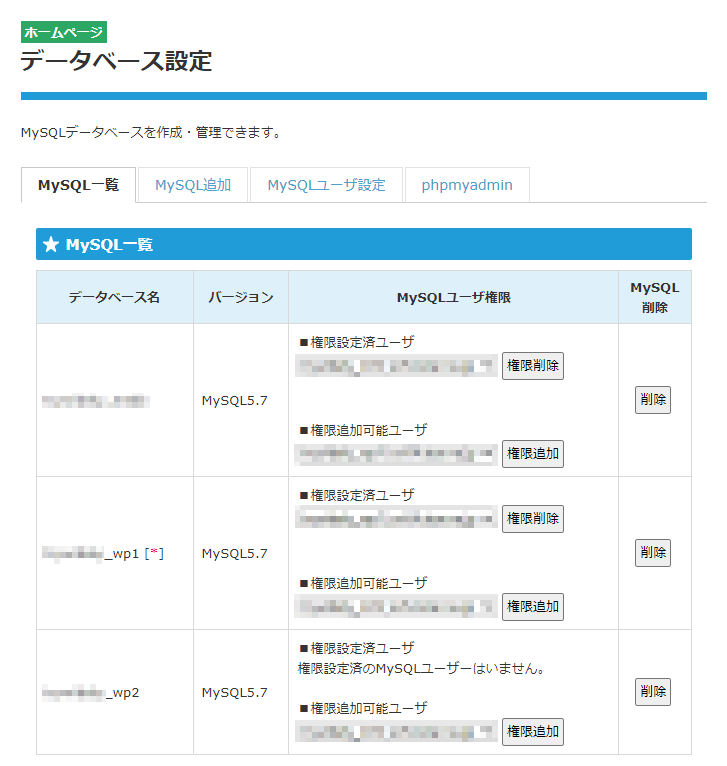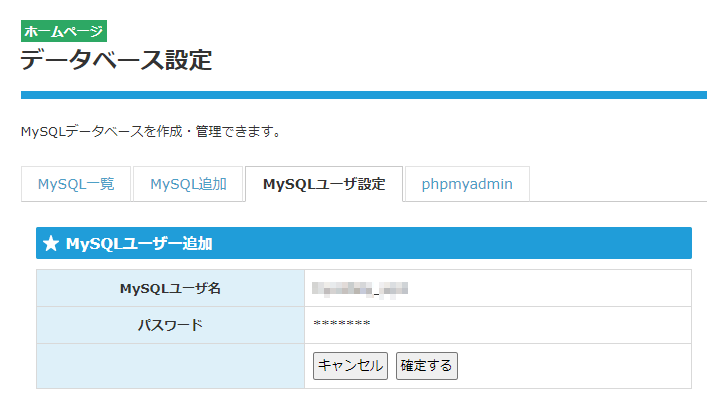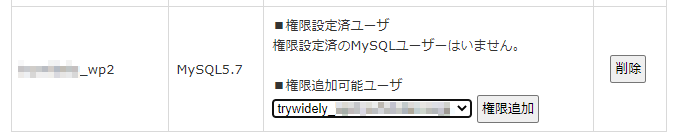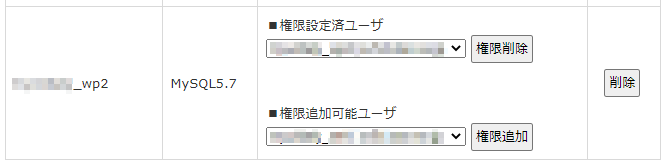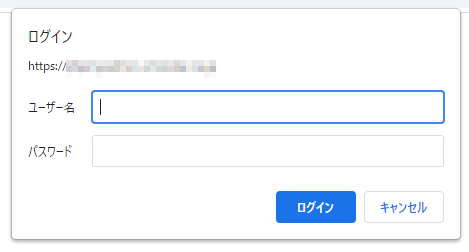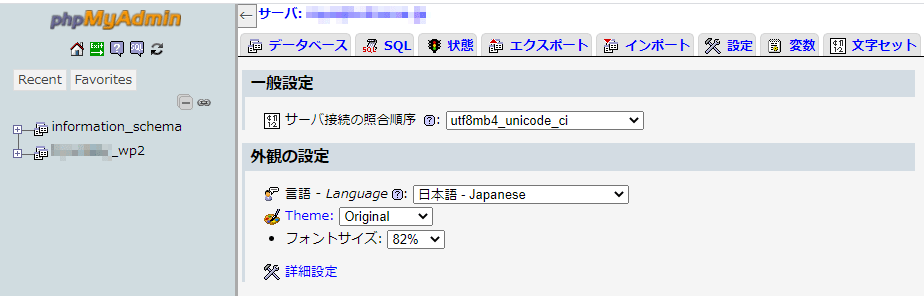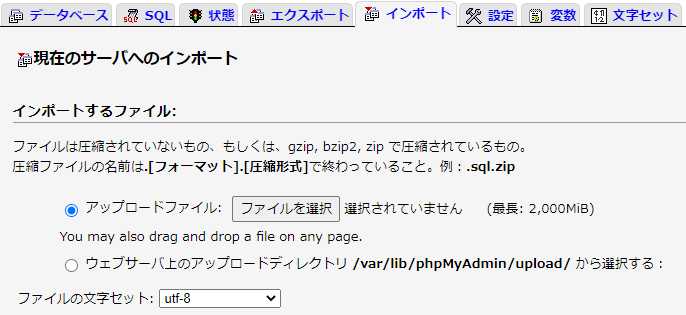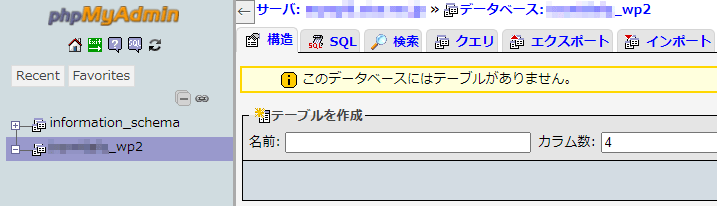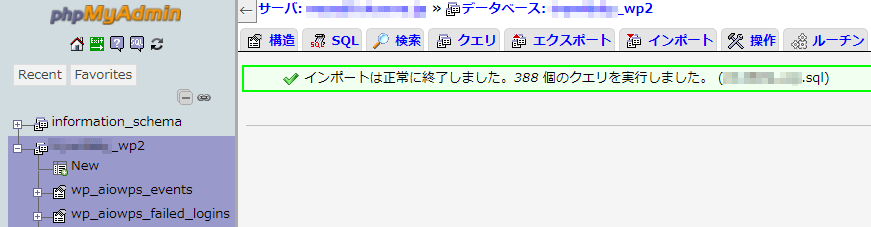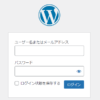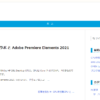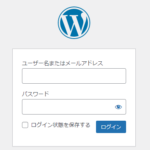WordPressのサーバ移行 (1)
既存サイト「CLUB CAVALIER」のサーバを変更しようと企んでいます。
実施に向けて、MySQLを複数利用できるディスク容量の大きなプランに変更し、ドメインの移行準備も終えました。
WordPressの移行
サイトを開設した25年前は(改めて書くと、すごい年月に感じますね。四半世紀ですから。。)、HTMLで書くのが普通だったので、ツールを使うといってもHTML作成を補助するツール(ホームページビルダーなど)程度でした。それが今ではCMSが当たり前になっています。
ですので、サイト開設当時のページは、HTMLファイルと画像ファイルを移行してあげるだけで終了、なのですが、WordPressで作成したページは、そうも行きません。
というわけで、予行演習として、現時点(実際には、最終バックアップ時点)のデータとファイルを用いて、移行ができるかどうか、確認してみました。
使用するデータは、上記の通り、WordPressのプラグイン(BackWPup)を使用して取得したデータベースとファイルのバックアップです。
データベースの作成
まずは、新サーバにデータベースを作成するところから。
WEB上のサーバー管理ツールを開きます。
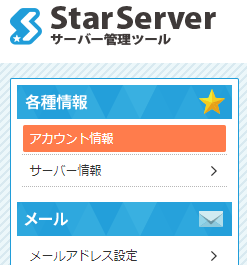
この、すぐ下に、
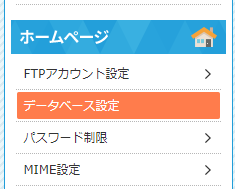
[ホームページ] > [データベース設定] の項目があります。
現在設定中のデータベース一覧が表示されます。
今回は、新たに追加しますので「MySQL追加」タブを選択します。
データベースは、共通のサーバで管理されますので、データベース名の接頭部として、サーバレンタル時のIDとアンダーバーが入ります。自由に設定できるのはデータベース名の後半部分になります。
WordPress用に、既に1つ(この try-widely.com 用)ありますので、名前は続番としてwp2としました。
名前を確認して「確定する」をクリック。文字コードはUTF-8のままで構いません。
もう一つのデータベースは、旧サイトで運用していた Movable Type の移植用に作成したものです。
データベースユーザの作成
肝心の wp2の「権限設定済ユーザ」は、いまのところいません。管理者が一人なので同じユーザでいいのかな、とは思いつつも、専用のユーザを作成することにします。
上部にある「MySQLユーザ作成」タブをクリックします。
ユーザ名も、データベース名と同様、共通のデータベースサーバで運用されますので、データベース名の接頭部として、サーバレンタル時のIDとアンダーバーが入ります。自由に設定できるのはユーザ名の後半部分になります。
名前を確認して「確定する」をクリックします。
MySQL一覧に戻ります。
権限追加可能ユーザに、作成したユーザが追加されていますので、選択して「権限追加」をクリックします。
権限設定済ユーザに追加されました。(モザイクばっかりですみません。。)
データベースのインポート用ファイル
BackWPupを使用してダウンロードされているデータベースと、ファイルを適当なフォルダに展開しておきます。
XXXXX.sql というファイルがデータベースインポート用のファイルになります。
※ファイルのバックアップにもデータベースが含まれていることを忘れてました。ですので、ファイルバックアップ(データベース込み)だけでよかったですね。
phpmyadminでのインポート
「phpmyadmin」タブをクリックします。
作成したMySQLユーザのユーザー名、パスワードを入力し、ログインします。
「インポート」タブをクリックします。
※ちょっと間違えた手順での実施になります。正しい手順は、もう少し下で。
「ファイルを選択」で、先ほどバックアップ圧縮ファイルから展開した「XXXXX.sql」ファイルを選択します。
その他の設定は変更の必要はありませんので、「実行」をクリック。
あれ?
MySQL のmessage
#1046 – No database selected
となってますね。
もう一度、トップの画面に戻ってみましょう。
左側にデータベースの一覧(といっても、2つですが)がありますが、これは「データベースが選択されていない」状態です。
作成したデータベースをクリックします。
選択されると、背景色が変わり、上部の「データベース」にも、名前が入ります。
最初のログイン時には気づきにくいので、注意しましょう。
この状態でインポートすると、成功します。(手順は、エラー時と同じです)
長くなりますので、今回は、データベースのインポートまで。
WordPressでの実行確認は次回に続きます。